Como ya sabréis, el pasado domingo se entregaron los premios Oscar de cine, y como siempre, una de las cosas que más interés acaparan siempre en esta gala es la llamada “alfombra roja”Aunque no es esta la única gala que se celebra en el mes de febrero: también se han entregado los premios Grammy de la música, y aquí en nuestro país los premios Goya…
De manera que este mes nos hemos dedicado a observar con atención a todas las "celebs", especialmente a ellas, a las actrices y cantantes más “in” del momento.
Y como, además, lo nuestro es la fotografía, el retoque fotográfico y el diseño gráfico, esto es lo que os hemos preparado para esta semana…Para hoy, un tutorial de cómo convertir en una ilustración de moda, una de esas fotos de “celebs en la alfombra roja", utilizando el Photoshop.Para el jueves, una pequeña nuestra de la obra de la ilustradora de modas Kerrie hess. Y para próximos post, nuestra propia selección de "celebs en la alfombra roja" convertidos en figurines de moda.Así que, y de momento, comenzamos con nuestroTUTORIAL

Lo primero es seleccionar la foto de nuestra “celeb” favorita.
Abrimos la imagen en Photoshop y duplicamos la capa; la llamaremos capa fondo copia.
Aumentamos un poco el brillo y el contraste para acentuar las líneas: los pliegues del vestido, el pelo, contorno de los brazos…
Luego, si en la foto que habéis elegido se ven más personas (otra celebritie, el público, fotógrafos, cámaras, algún decorado…) recortaremos la figura para dejar tan sólo a la que será la protagonista del figurín: la actriz y su vestido.
Duplicamos esta capa, la pasamos a blanco y negro, y le aplicamos un filtro cuarteado.
No es necesario simplificar demasiado los bordes, hacedlo centrándoos en las partes del vestido que queráis resaltar como por ejemplo el vuelo de la falda, los pliegues, las mangas, un escote…
Tened en cuenta que lo importante del figurín va a ser el vestido de manera que olvidaos de cómo quede la cara de vuestra “celebritie”A esta capa la llamaremos capa cuarteado.
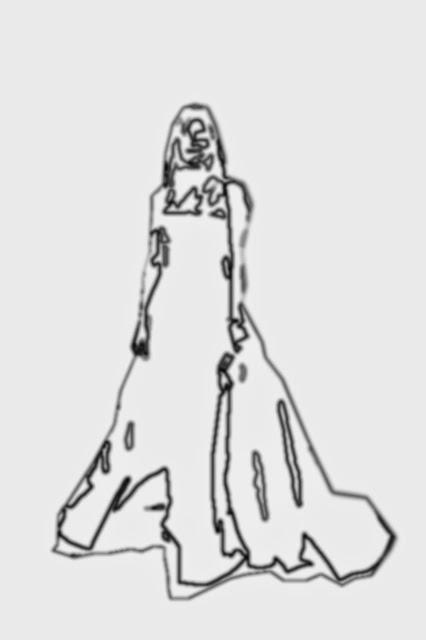
Duplicamos ahora esta misma capa, aumentamos el brillo y el contraste, y le aplicamos el filtro estilizar - hallar bordes, y nos quedará como si fuera un boceto a lápiz. Después aplicaremos el filtro desenfoque gaussiano para suavizar estas líneas. A esta capa la llamaremos capa bordes.
Paso 4Ahora vamos a elegir un fondo para nuestra figura.
A nosotros nos gustan mucho las texturas de papel viejo. Podéis descargar algunas en este enlace (ir)Esta imagen, que llamaremos capa textura, la colocaremos debajo de todas las demás.
La segunda cosa que podéis retocar es el color. Para esta foto que os traemos hoy, nosotros hemos quitado saturación al pelo y a los brazos de la actriz en la capa fondo copia hasta dejarlos casi en blanco y negro, porque lo que queríamos resaltar era el color del vestido, que sustituimos por un color fucsia. Y precisamente para resaltar este color fucsia, hemos añadido una última capa, que llamaremos capa color, por encima de todas las demás en la que hemos coloreado el vestido con un pincel grueso, sin respetar demasiado los bordes; como si fuera una mancha de pintura en todo el traje.
La lista de capas quedará así:Encima de todo, capa color en modo “luz suave”
Por debajo de ésta, capa bordes en modo “luz lineal”Por debajo de ésta, capa cuarteado en modo “multiplicar”Por debajo de ésta, capa fondo copia en modo “luz lineal”Y debajo de todo, la capa textura en modo normal al 100%Y este es el resultado final:
Por supuesto, no hay un valor exacto para el grado de opacidad de cada una de estas capas; dependerá de la foto original, de manera que tenéis que ir probando.
Por último, podéis añadir una tipografía bonita que adorne un poco vuestro figurín, acorde con el estilo del vestido. Así, por ejemplo, nosotros hemos escogido una fuente tipo "script" bastante clásica, porque el vestido de nuestra protagonista es también bastante clásico y muy femenino. Como os decíamos antes, en próximos post os traeremos más ilustraciones de moda hechas a partir de fotos de"celebs" en la alfombra roja
* * * * * * * * * * * * * * * * * * * * * * * * * * * * * *
No te pierdas ninguna de nuestras publicaciones
Suscríbete y recíbelas en tu eMailTambién puedes seguirnos en Facebook, en Twitter y en Google +
o visitar nuestro canal en Youtube
